Dünya’nın en popüler web site aracı olan WordPress’te sayfa içeriğinin dışında kalan kısımları özelleştirmek için bileşen adı verilen parçacıklar kullanılır.
Peki WordPress Bileşen Nedir?
WordPress bileşenleri ile ilgili tüm detayları bu rehberden öğrenebilirsiniz.
WordPress’te Bileşen (Widget) Nedir?
WordPress yazılımı kullanılan bir internet sitesinde içeriğin dışında kalan footer (alt kısım) ve sidebar (yan menü) gibi bölümleri özelleştirmek için widget (bileşen) adı verilen parçacıklar kullanılır. Bu bileşenler aracılığıyla ziyaretçilerinizin sitenizdeki içerik ve sayfalara kolay erişimini sağlayabilir, genel site düzeninizi istediğiniz şekilde ayarlayabilirsiniz.
WordPress’in varsayılan sisteminde ve temalarında bileşenler footer ve sidebarda düzenlemelerr yapabilmenizi sağlarken, yüklediğiniz farklı temalarda bileşenler daha fazla alana etki ediyor olabilir. Bazı gelişmiş temalarda header (üst kısım), slider ve anasayfa içerikleri gibi kısımların düzenlenmesinde de bileşenler kullanılabilmektedir.
WordPress’in temel kurulumu ile birlikte bir dizi bileşen de otomatik olarak yüklenir. Böylece herhangi bir ekstra eklenti kullanmadan veya herhangi bir kodlama yapmanıza gerek kalmadan sitenizde widgetleri kullanabilirsiniz. Ancak bazı eklentiler yükleyerek veya kendi bileşenlerinizi kodlayarak çok daha fazla bileşenden faydalanabilirsiniz.
WordPress Bileşen Nasıl Eklenir?
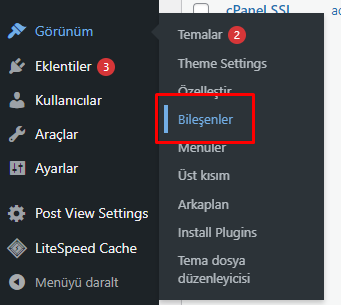
WordPress tabanlı sitenize widget eklemenin 2 farklı yolu vardır. Her 2 yolu kullanmak için de öncelikle admin paneline giriş yapıp sidebardan Görünüm > Bileşenler sekmelerine girmelisiniz.

Açılan sayfada sitenizde yüklü olan tüm WordPress bileşenlerini ve bu bileşenlerle ilgili ayarlamaları görüntüleyebilirsiniz. Ekranın sağ kısmında göreceğiniz alanlarsa mevcut bileşenlerinizi kullanabileceğiniz site içindeki alanları ifade eder. Örneğin; bu görselde Primary Sidebar başlığı (temanıza, eklentilerinize göre değişkenlik gösterebilir) ile görüntülediğiniz alan sitenin birincil kenar çubuğunu ifade eder. Bu alana eklediğiniz her bileşen, site tasarımında birincil kenar çubuğu olarak ayarlanan alana eklenir.
WordPress siteye bileşen eklemenin ilk yolu sol kısımda yer alan mevcut bileşenler alanından seçtiğiniz bir bileşeni sağ kısımda yer alan istediğiniz bir alana sürükleyip bırakmaktır. Örneğin; üstteki ekranda Arşivler isimli bileşeni Primary Sidebar isimli alana sürükleyip bıraktığınızda artık bu bileşen web sitenizin birincil sidebar kısmında görüntülenmeye başlayacaktır.

Bileşen eklemek için ikinci yöntem ise yine ekranın sol kısmında Mevcut Bileşenler başlığı altındaki sekmelerde eklemek istediğiniz bileşenin sağında yer alan ok butonuna tıklayıp açılır menüden eklemek istediğiniz alanı seçmeli, ardından da bileşen ekle butonuna tıklamalısınız. Örneğin; bu görselde Arşivler isimli bileşenin solundaki ok butonuna tıklayıp açılan menüde Primary Sidebar alanını (temanıza, eklentilerinize göre değişkenlik gösterebilir) seçip Bileşen ekle butonuna tıklandığında mevcut sitenin birincil kenar çubuğuna Arşivler isimli bileşen eklenmiş olur.
WordPress Bileşen Ayarları Nasıl Yapılır?
WordPress tabanlı sitenizde istediğiniz alanlara eklemek istediğiniz bileşenleri eklediniz ancak bunlar üzerinde değişiklik yapmak istiyorsunuz. Ya da bazı bileşenler doğru çalışmıyor. Bileşen ayarlarını yapmak için admin panelinde yine Görünüm > Bileşenler sekmelerini kullanarak bileşenler sayfasını açın. Zira WordPress bileşenlerine ilişkin ekleme, çıkarma ve düzenleme gibi tüm ayarlamalar bu sayfada yer almaktadır.

Bileşenler sayfasının en sağ kısmında WordPress sitenizin bileşenlerle oluşturulan alanlarının olduğunu görüyorsunuz. Bu alanda düzenlemek istediğiniz bileşenin yanındaki ok butonuna tıklayarak izin verilen düzenlemeleri istediğiniz şekilde ayarlayabilirsiniz. Örneğin; bu görselde Primary Sidebar alanındaki (temanıza, eklentilerinize göre değişkenlik gösterebilir) Arşivler isimli bileşenin yanındaki ok butona tıklayarak başlık, gösterilecek yazı sayısı, renk seçenekleri gibi ayarlamaları kendi isteğinize göre düzenleyebilirsiniz. Bir bileşen alanı içerisindeki bileşenlerin sırasını da sürükle-bırak yöntemiyle aşağı veya yukarı kaydırarak ayarlayabilirsiniz. Örneğin; Arşivler isimli bileşenin Primary Sidebar alanı içerisinde en altta görünmesini istiyorsanız imleç ile sürükleyip en alt kısma kaydırabilirsiniz.
Varsayılan WordPress Bileşenleri ve İşlevleri
WordPress kurulumu ile birlikte otomatik olarak yüklenen WordPress bileşenleri;
Arşivler: Site yer alan içerikleri aylık olarak filtreleyip göstermeyi sağlar.
Takvim: İçerik yayınlanan tarihlerle birlikte takvimi göstermeyi sağlar.
HTML: Bileşenlerin kullanıldığı bir alana HTML kodlarını eklemeye olanak sağlar. Genellikle reklam eklemek ve özgün tasarımlar eklemek için kullanılır.
Resim: WordPress ortam kütüphanesine eklenecek bir görseli görüntülemeyi sağlar.
Dolaşım menüsü: Sitede yer alan menüyü görüntülemeyi sağlar.
Son yazılar: Sitede yayınlanan son içerikleri görüntülemeyi sağlar.
Son yorumlar: Kullanıcılar tarafından içeriklere yapılan son yorumları görüntülemeyi sağlar.
Sayfalar: Sitede yayınlanan sayfaları görüntülemeyi sağlar.
Arama: Site içi arama çubuğu eklemeye olanak sağlar.
Etiketler/Etiket bulutu: İçeriklere eklenen etiketleri ve kullanım sayılarını görüntülemeyi sağlar.
Kategoriler: Sitede yer alan kategorileri hiyerarşik bir yapıyla görüntülemeyi sağlar.
Video: Bileşen alanında ortam kütüphanesine eklenecek bir videoyu görüntülemeyi sağlar.
Metin: Metin formatında bir alan oluşturmayı sağlar.
Sizde detaylı işlem sağlayabilmek adına Kayizer ile %100 uyumlu WordPress hosting hizmetlerimizden satın alım sağlayarak kolayca işlemlerinizi gerçekleştirebilirsiniz.
Satın alım için WordPress Hosting sayfamızı ziyaret edebilirsiniz.
